win7开机黑屏无法进入系统怎么解决
- 分类:Win7 教程 回答于: 2023年01月02日 11:36:02
工具/原料:
系统版本:win7
品牌型号:联想Y50p-70-ISE
软件版本:小白系统
win7开机黑屏无法进入系统教程:
方法一:安全模式
1、按下电脑开机键,一直按F8键,电脑就会出现高级选项界面,点击安全模式。

2.按下win+ R 键,输入cmd, 点击确定,输入netsh winsock reset catalog 直接敲击回车,之后重启计算机就可以了。
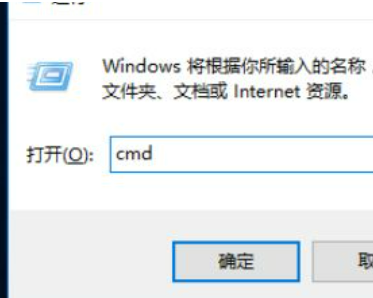
方法二:检查电脑部件是否安插入牢靠
检查显示器电缆是否牢固的插入到了主机接口处,再检查显卡和主板I/O插槽之间接触是否良好,另外,还可以将显卡取下,重新安插一次,确保安插到位,接触良好。

系统彻底崩溃,或者是硬件问题,我们可以使用借助U盘使用小白系统来进行U盘重装系统来解决。
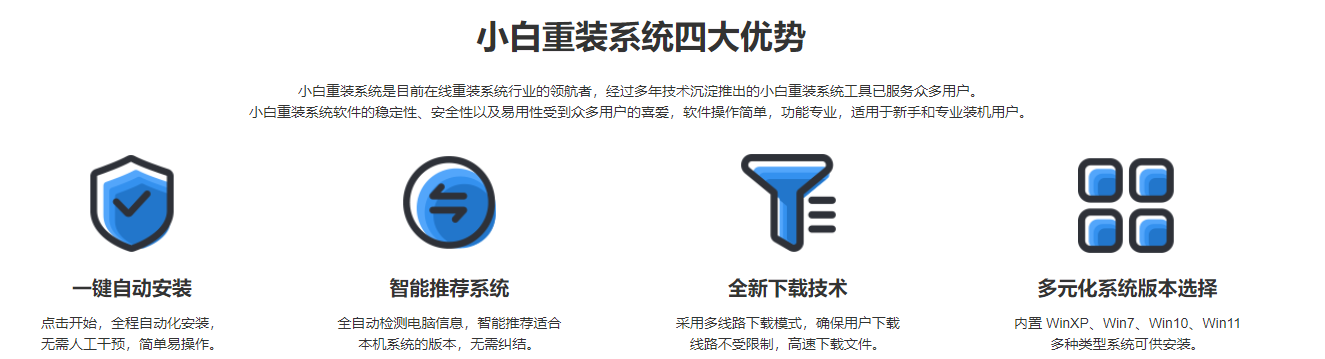
总结:
以上就是小编的分享,希望对你有所帮助,感谢您看到这里。
 有用
26
有用
26


 小白系统
小白系统


 1000
1000 1000
1000 1000
1000 1000
1000 1000
1000 1000
1000 1000
1000 1000
1000 1000
1000 1000
1000猜您喜欢
- 电脑系统安装win7教程:专业步骤详解,新..2024/10/06
- win7删除所有数据恢复出厂设置如何操..2023/02/25
- windows7系统u盘安装教程2021/05/08
- Win7电脑系统安装教程2024/01/10
- ENZ电脑一键重装系统win7详细步骤..2019/10/07
- 无线网卡驱动,小编教你惠普笔记本无线..2018/01/22
相关推荐
- 系统之家重装工具重装win10系统@制作步..2017/07/28
- 输入法不能切换,小编教你电脑输入法不..2018/01/22
- win7硬盘安装方法详细步骤2021/05/25
- 如何安装电脑系统win7步骤教程..2022/06/20
- [win7原版]——稳定可靠的操作系统选..2023/11/29
- 详解win7防火墙怎么关2018/12/20














 关注微信公众号
关注微信公众号



